iCareFone Transfer - Nr.1 Lösung für WhatsApp-Übertragungen
WhatsApp ohne Zurücksetzen übertragen, sichern und wiederherstellen – mit wenigen Klicks
Whatsapp-Chats übertragen
WhatsApp ohne Zurücksetzen übertragen
Ich konnte WhatsApp über Chrome öffnen. Jetzt, wenn ich versuche, WhatsApp zu verwenden, beginnt es mit WhatsApp Web und zeigt mir den QR-Code an. Ich öffne mein Android-Handy, gehe zu den WhatsApp-Einstellungen und wähle dann WhatsApp Web aus, versuche den QR-Code zu scannen, aber es funktioniert nicht. Ich habe die WhatsApp-Anwendung auf meinem PC ausprobiert, sie hat funktioniert. Ich habe WhatsApp über den neuen Microsoft Edge verwendet und es hat gut funktioniert.
WhatsApp Web ist eine großartige Möglichkeit, WhatsApp-Nachrichten vom Telefon auf den Computer zu spiegeln, sodass Sie alle Nachrichten sowohl auf dem Telefon als auch auf dem Computer gleichzeitig überprüfen können. Es gibt verschiedene Gründe, warum WhatsApp Web nicht funktioniert, wie es sollte. Hier gehen wir auf verschiedene Lösungen ein. Wenn Sie WhatsApp-Nachrichten auf dem Computer sichern oder lesen möchten, probieren Sie Tenorshare iCareFone Transfer aus.
iCareFone Transfer ermöglicht den Transfer von WhatsApp zwischen Android und iPhone sowie das Sichern und Wiederherstellen von WhatsApp. Einfach und schnell!
Die folgenden Gründe könnten der Grund sein, warum WhatsApp Web nicht funktioniert.
WhatsApp-App auf dem Telefon: Die Web-Version von WhatsApp hängt davon ab, wie die Version auf dem Telefon funktioniert. Das Problem könnte durch eine fehlerhafte WhatsApp-App auf Ihrem Telefon verursacht werden.
Cookies: Cookies können zu einer fehlerhaften Funktion des Browsers führen, was dieses Problem und viele andere verursachen könnte.
Netzwerkprobleme: Da sowohl WhatsApp Web als auch Ihr Browser mit dem Internet verbunden sein müssen, um ordnungsgemäß zu funktionieren, könnten Netzwerkprobleme die Ursache sein. Überprüfen Sie, ob Sie mit dem Internet verbunden sind oder versuchen Sie, sich mit einem anderen Netzwerk zu verbinden.
Probleme mit dem Browser: Ihr Browser könnte das Problem verursachen. Dies ist besonders der Fall, wenn der Browser veraltet ist, schon länger nicht mehr aktualisiert wurde oder Sie einen Browser verwenden, den WhatsApp nicht unterstützen kann.
Nun, da Sie wissen, was das Problem verursachen könnte, könnten die folgenden Lösungen Ihnen helfen.
1. Aktivieren/Deaktivieren des Flugmodus
Wenn das Problem durch eine fehlerhafte WhatsApp-App auf dem Telefon verursacht wird, sollten Sie versuchen, den Flugmodus zu aktivieren/deaktivieren.
Öffnen Sie dann die WhatsApp-App, um zu überprüfen, ob sie funktioniert. Wenn ja, aktualisieren Sie WhatsApp Web und versuchen Sie es erneut.
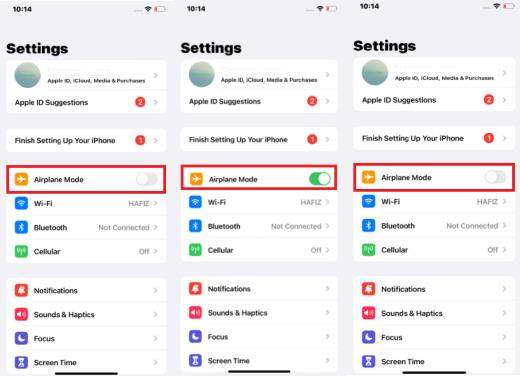
2. Netzwerkeinstellungen zurücksetzen
Wenn es immer noch nicht funktioniert, könnte das Zurücksetzen der Netzwerkeinstellungen die praktikabelste Lösung sein. Diese einfachen Schritte sollten Ihnen helfen.
Öffnen Sie eine beliebige App, um zu überprüfen, ob Ihre Netzwerkverbindung korrekt funktioniert. Wenn ja, öffnen Sie WhatsApp und greifen Sie erneut auf WhatsApp Web zu.

3. Überprüfen der Wi-Fi-Verbindung
Wenn Sie Wi-Fi verwenden, überprüfen Sie, ob Ihre Wi-Fi-Verbindung gut funktioniert.
Wenn es immer noch nicht funktioniert, suchen Sie das Wi-Fi-Netzwerk, mit dem Sie verbunden sind, entfernen Sie es und verbinden Sie sich erneut. Versuchen Sie dann, WhatsApp und WhatsApp Web erneut zu verwenden.

Wenn Sie Probleme haben wie „WhatsApp Web lädt nicht“, „WhatsApp Web lässt sich nicht öffnen“, „WhatsApp Web verbindet sich nicht“, „QR-Code scannen funktioniert nicht“, usw., könnte dies durch ein Problem mit dem Browser verursacht werden. Die folgenden Lösungen sind für diese Fälle gedacht.
1. Löschen der Cookies
Das Löschen der Cookies in Ihrem Browser ist ein einfacher Prozess. Befolgen Sie diese einfachen Schritte für Chrome-Nutzer.
Stellen Sie sicher, dass „Cookies und andere Websitedaten“ ausgewählt ist, und klicken Sie dann auf „Daten löschen“.

2. VPN deaktivieren
Manchmal kann die Verwendung von sowohl einer VPN als auch von Chrome zu Problemen mit der Konnektivität und der allgemeinen Funktionalität des Browsers führen, was viele Probleme verursachen kann, einschließlich der Fehlfunktion von WhatsApp Web. Um diese Probleme zu vermeiden, können Sie die VPN deaktivieren, wenn Sie sie nicht verwenden. Wahrscheinlich wird WhatsApp Web wieder funktionieren, sobald Sie dies tun.
3. Versuchen, Chrome im Inkognito-Modus zu verwenden
Aus irgendeinem Grund könnte das Verwenden von Chrome im Inkognito-Modus dieses Problem beheben. Die meisten Leute, die es ausprobiert haben, berichteten von guten Ergebnissen. Um den Inkognito-Modus zu verwenden, klicken Sie einfach auf das Menü-Symbol und wählen dann „Neues Inkognito-Fenster öffnen“. Dies ist eine gute Option, die Sie ausprobieren sollten, wenn Sie alles andere bereits ausprobiert haben, aber WhatsApp Web trotzdem nicht funktioniert.
4. Browser-Einstellungen zurücksetzen
Das Zurücksetzen der Browser-Einstellungen in Chrome ist eine fortgeschrittenere Lösung, die verwendet wird, wenn alle anderen Fehlerbehebungsmaßnahmen nicht funktionieren. Dabei werden alle Einstellungen und Anpassungen von Chrome rückgängig gemacht. So setzen Sie die Browser-Einstellungen in Chrome zurück:
Stellen Sie sicher, dass „Cookies und andere Websitedaten“ ausgewählt sind, und klicken Sie dann auf „Daten löschen“.
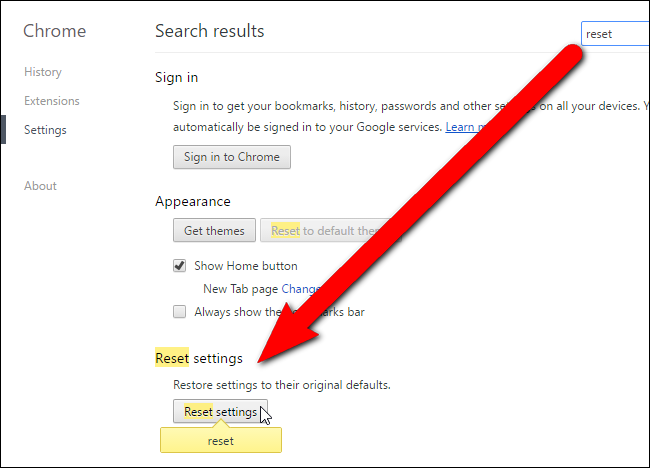
5. Google Chrome neu installieren
Wenn die Probleme mit dem Browser auch nach dem Zurücksetzen der Einstellungen weiterhin bestehen, möchten Sie möglicherweise den Browser Chrome deinstallieren und neu installieren. Dies wird alle Probleme beseitigen, die der Browser haben könnte, und ihn aktualisieren, wodurch das Problem behoben wird.
6. Überprüfen Sie das Netzwerk Ihres Computers
Wenn Sie „Scansione WhatsApp Web funktioniert nicht“, „Chrome WhatsApp Web funktioniert nicht“ oder „WhatsApp Web wird nicht geladen“ erhalten, könnte das Netzwerk Ihres Computers nicht richtig funktionieren. Sie können nach Ihrem Netzwerk suchen, es trennen und wieder verbinden. Oder Sie können Ihren WLAN-Router ausschalten und wieder einschalten und es erneut versuchen.
Wenn Sie alle oben genannten Methoden ausprobiert haben und das Problem immer noch nicht gelöst ist, empfehlen wir Ihnen, die WhatsApp-Website zu überprüfen oder auf der Website nach Nachrichten zu suchen, um zu sehen, ob es ein technisches Problem mit WhatsApp gibt.
Wenn Sie befürchten, dass Ihre WhatsApp-Nachrichten nicht mehr verfügbar sind, weil WhatsApp Web nicht funktioniert, lesen Sie weiter, um zu erfahren, wie Sie ein Backup auf Ihrem Computer mit iCareFone für WhatsApp-Übertragung erstellen können. Es unterstützt alle iOS- oder Android-Versionen, einschließlich der neuesten iOS 18 und iPhone 16/16 Pro Max, iPhone 16 mini. In nur 3 Schritten können Sie Ihre WhatsApp-Daten (Nachrichten, Fotos, Links usw.) ganz einfach sichern.
Laden Sie das Tool auf Ihrem PC oder Mac herunter und installieren Sie es, verbinden Sie dann das Gerät mit dem Computer und starten Sie das Tool.

Wählen Sie dann WhatsApp aus und klicken Sie auf die Backup-Option auf der linken Seite. Wählen Sie das zu sichernde Gerät aus und klicken Sie auf "Jetzt sichern".

Warten Sie eine Weile, der WhatsApp-Daten-Backup wird auf Ihrem Computer erstellt. (Hier wird ein Mac als Beispiel verwendet)

Dies sind alle Schritte, um WhatsApp-Daten auf Ihrem Computer zu sichern. Wenn Sie diese Anforderungen haben, ist iCareFone für WhatsApp-Übertragung die beste Wahl für Sie.
Das Problem mit WhatsApp Web, das nicht funktioniert, kann durch viele verschiedene Gründe verursacht werden. Die oben genannten Lösungen können Ihr Problem lösen. Wenn Sie Ihre WhatsApp-Nachrichten auf dem Computer sichern möchten, können Sie Tenorshare iCareFone für WhatsApp-Übertragung verwenden. Es bietet eine kostenlose Funktion, um alle Ihre Daten von Ihrem iPhone auf den Computer zu sichern.
1. Warum funktioniert WhatsApp Web nicht und zeigt den QR-Code nicht an?
Es könnte sein, dass Ihr Netzwerk zu langsam ist oder Ihr Browser nicht richtig funktioniert. Sie können Ihr Netzwerk überprüfen oder den Router ausschalten und wieder einschalten, um es erneut zu versuchen. Alternativ können Sie einen anderen Browser verwenden und WhatsApp Web öffnen, um das Problem zu lösen.
2. Kann ich auf WhatsApp Web zugreifen, ohne den QR-Code zu scannen?
Ja. Sie können den Android-Emulator Bluestack verwenden. Suchen Sie den Bluestack-Installer, dann suchen Sie WhatsApp in Bluestack. Installieren Sie es und melden Sie sich bei WhatsApp an, ohne den QR-Code und Ihr Telefon zu benötigen.
1. Wie funktioniert ein Anruf auf WhatsApp?
Anrufe gehören zu den besten Funktionen von WhatsApp. Das Beste an diesen Anrufen ist, dass Sie nur eine Internetverbindung benötigen. WhatsApp-Anrufe funktionieren genauso wie bei Skype und Viber, da es sich um Voice-over-IP (VOIP)-Anrufe handelt.
Ein persönlicher Sprachanruf auf WhatsApp ist ein Einzelgespräch. Bei WhatsApp können Sie jeden anrufen, auch wenn die Person in einem anderen Land lebt. Die einzigen Voraussetzungen sind eine Internetverbindung und dass die andere Person die App hat.
Öffnen Sie den Chat des Kontakts, den Sie anrufen möchten.
Klicken Sie auf das Telefonsymbol in der oberen rechten Ecke.
Oder öffnen Sie WhatsApp und gehen Sie zum Tab „Anrufe“.
Klicken Sie auf „Neuer Anruf“ und suchen Sie nach dem Kontakt.
2. Wie mache ich ein Backup von iPhone, iPad und iPod vor/nach einem iOS-Update?
Das Erstellen eines Backups für Ihr iOS 18 iPhone/iPad/iPod kann einfach sein, wenn Sie Tenorshare iCareFone haben. Mit diesem Tool können Sie ganz einfach alle Daten Ihres iDevices auf den Computer sichern, ohne einen langen und stressigen Prozess zu durchlaufen. Alle Backup-Daten sind in einem lesbaren Format, und Sie können das Backup selektiv oder in einem Rutsch durchführen, was es vereinfacht, nur die wichtigen Daten auszuwählen, die Sie sichern möchten.
dann schreiben Sie Ihre Bewertung
Von Johanna Bauer
2025-03-28 / WhatsApp Tipps
Jetzt bewerten!